Cómo abrir el editor de registro: Windows 10, 8, 7...
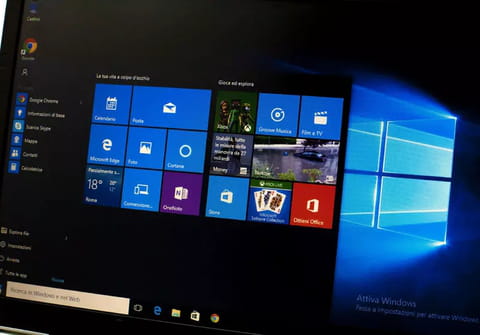
El editor de registro nativo de Windows te permite acceder a todas las configuraciones de administración del sistema operativo, incluyendo sus servicios y procesos. Actualmente, la herramienta dispone incluso de algunas aplicaciones de terceros. A continuación, te explicamos cómo abrir el editor de registro de Windows.
¿Cómo acceder al registro de Windows?
- Con el comando Ejecutar
- Como usuario de Windows 10, 8 o 7, puedes abrir el comando Ejecutar pulsando las teclas Windows + R.
- En el campo de texto de la ventana, digita “regedit” y presiona Enter o haz clic en Aceptar.

© regedit - Cuando aparezca un cuadro de diálogo, pulsa en Sí y aparecerá la ventana del Editor de Registro.
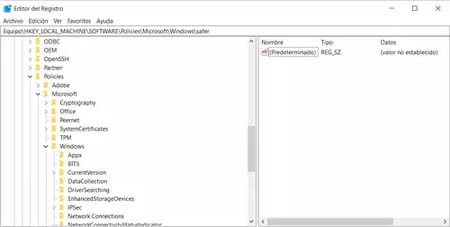
En Windows 10
- En el campo de búsqueda junto al menú Inicio, escribe “regedit” y selecciona la opción Registry Editor o Editor del registro. Si deseas ejecutarlo como administrador, haz clic derecho sobre la opción y pulsa en Ejecutar como administrador.
- Enseguida, haz clic en Sí en el cuadro de diálogo.
Windows 8
- Despliega la barra de búsqueda a la derecha de tu pantalla o pulsa las teclas Windows + F.
- Selecciona Aplicaciones e ingresa “regedit” en el campo de búsqueda.
- Haz clic en Sí en la ventana de Control de cuentas de usuario.
Windows 7
- Pulsa en Inicio y en la barra de búsqueda, escribe “Ejecutar”.
- Digita “regedit” y haz clic en Aceptar o presiona la tecla Enter.
Importante: en el editor del registro de Windows, puedes modificar los ajustes preestablecidos por defecto, pero cabe mencionar que los cambios que realices pueden alterar considerablemente el funcionamiento del sistema. Por este motivo, se recomienda realizar una copia de seguridad de todo el registro haciendo clic en Archivo > Exportar > Guardar. Siempre gestiona con cuidado solo las claves y valores que conoces para evitar daños irreversibles del sistema.

